ノーコードでクラウド上のデータとの連携を実現。
詳細はこちら →
CData

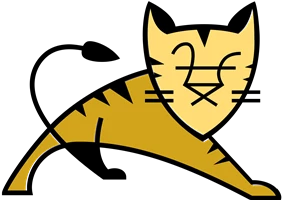
こんにちは!ドライバー周りのヘルプドキュメントを担当している古川です。
CData JDBC Drivers は標準JDBC インターフェースをサポートし、JVM 上で実行されるWeb アプリケーションに統合します。この記事では、Tomcat のConnection Pool からAlloyDB に接続する方法について詳しく説明します。
AlloyDB に接続するには、次の接続プロパティが必要です。
標準認証で接続する場合は、これ以上のアクションは必要ありません。
CData 製品がサポートしている他の認証方法では、AlloyDB サーバー上のpg_hba.conf ファイルで有効化する必要があります。
AlloyDB サーバーでの認証の設定については、こちらを参照してください。
MD5
pg_hba.conf ファイルのauth-method をmd5 に設定すると、MD5 パスワード検証を使用して認証できます。
SASL
CData 製品は、SASL(特にSCRAM-SHA-256)でパスワードを検証することで認証できます。
この認証方法を使用するには、pg_hba.conf ファイルのauth-method をscram-sha-256 に設定します。
Kerberos 認証は、CData 製品が接続を試行している際にAlloyDB サーバーで開始されます。この認証方法を有効化するには、AlloyDB
サーバーでKerberos を設定します。AlloyDB サーバーでのKerberos 認証の設定を完了したら、CData 製品からKerberos
認証を行う方法については、ヘルプドキュメントの「Kerberos
の使用」セクションを参照してください。
<Resource name="jdbc/alloydb" auth="Container" type="javax.sql.DataSource" driverClassName="cdata.jdbc.alloydb.AlloyDBDriver" factory="org.apache.tomcat.jdbc.pool.DataSourceFactory" url="jdbc:alloydb:User=alloydb;Password=admin;Database=alloydb;Server=127.0.0.1;Port=5432" maxActive="20" maxIdle="10" maxWait="-1" />
一つのアプリケーションからAlloyDB へのアクセスを許可するには、上のコードをアプリケーションのMETA-INF ディレクトリにあるcontext.xml に追加します。
共有リソースの設定には、上のコードを$CATALINA_BASE/conf 内にあるcontext.xml に追加します。共有リソースの設定は、すべてのアプリケーションにSalesforce への接続を提供します。
AlloyDB データ JSP
jdbc/AlloyDB
javax.sql.DataSource
コンテナ
Context initContext = new InitialContext();
Context envContext = (Context)initContext.lookup("java:/comp/env");
DataSource ds = (DataSource)envContext.lookup("jdbc/AlloyDB");
Connection conn = ds.getConnection();
上記の手順では、簡単なコネクションプーリングのシナリオでAlloyDB に接続する方法を説明しました。ほかの使用例や情報については、 Tomcat 製品ドキュメントの 「JNDI Datasource How-To」をご覧ください。